CI - Tạo thông báo lỗi
Thông báo về lỗi bản dựng là một sự kiện được kích hoạt bất cứ khi nào bản dựng bị lỗi. Thông báo được gửi đến tất cả những người chủ chốt bất cứ khi nào bản dựng không thành công. Điều quan trọng đầu tiên cần làm trong trường hợp này là đảm bảo dành thời gian cho bản dựng bị lỗi để đảm bảo bản dựng được thông qua. Các bước sau được sử dụng để đảm bảo rằng các thông báo xây dựng được đưa vào TeamCity.
Sau đây là các bước để thiết lập email thông báo trong TeamCity.
Step 1- Trong TeamCity, đi tới bảng điều khiển Dự án của bạn, nhấp vào Quản trị ở góc trên cùng bên phải. Sau đó, bạn sẽ thấyEmail Notifierliên kết ở phía bên tay trái. Nhấp vào liên kết này để hiển thị cài đặt chung cho Email.
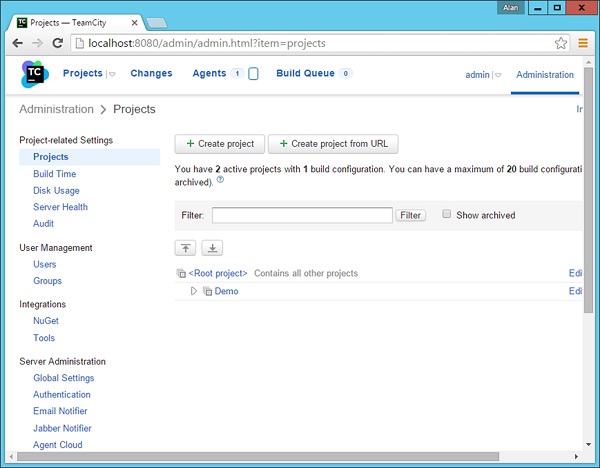
Step 2 - Bước tiếp theo là nhập các chi tiết của một hợp lệ SMTP Server. Gmail cung cấp một tiện ích SMTP miễn phí, bất kỳ ai cũng có thể sử dụng được. Vì vậy, chúng ta có thể nhập các chi tiết đó vào màn hình tiếp theo xuất hiện như trong ảnh chụp màn hình sau.
- Máy chủ SMTP - smtp.gmail.com
- Cổng SMTP số - 465
- Gửi email từ và đăng nhập SMTP - Đây phải là id Gmail hợp lệ
- Mật khẩu SMTP - Mật khẩu hợp lệ cho id Gmail đó
- Kết nối an toàn - Đặt đây là SSL
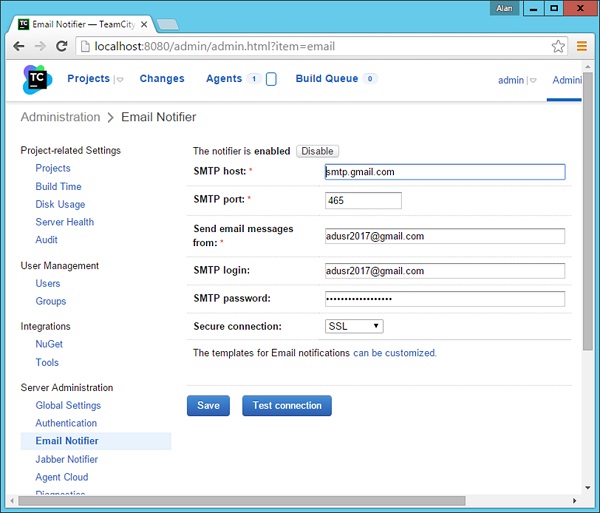
Step 3 - Bấm Test Connectionchỉ để đảm bảo rằng các cài đặt đang hoạt động bình thường. Sau đó nhấn vàoSave để lưu cài đặt.
Step 4- Bước tiếp theo là bật thông báo xây dựng cho người dùng. Nhiệm vụ đầu tiên là tạo một người dùng sẽ nhận được các thông báo về bản dựng này. Đi tới bảng điều khiển dự án của bạn và chọnUsers Option.

Step 5- Tạo một người dùng mới. Nhập tên người dùng và mật khẩu được yêu cầu. Sau đó nhấp vào nút Tạo người dùng, nút này sẽ nằm ở cuối màn hình.
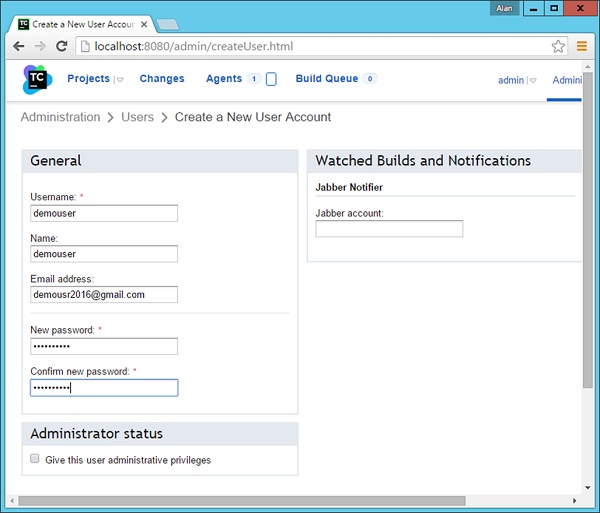
Step 6 - Bây giờ đăng nhập vào hệ thống TeamCity với id người dùng và mật khẩu mới này.
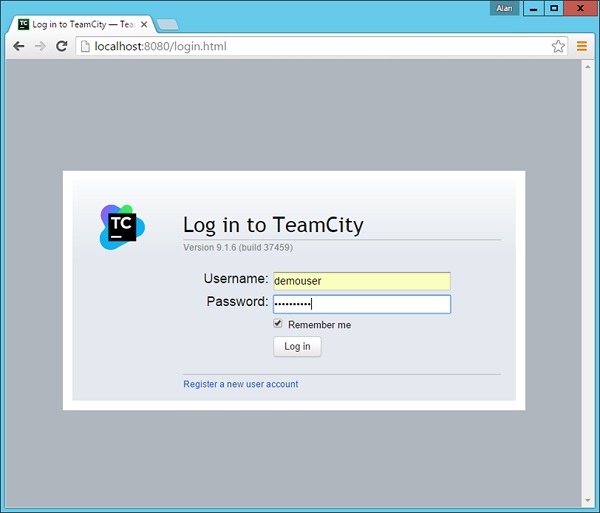
Step 7- Sau khi đăng nhập, bạn sẽ thấy phần Cài đặt chung của người dùng. Trong phần Trình thông báo Email, nhấp vào Chỉnh sửa.
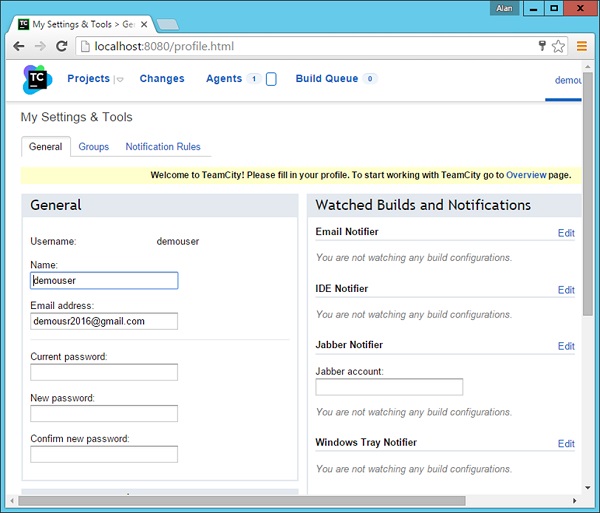
Step 8 - Trong màn hình tiếp theo xuất hiện, hãy nhấp vào Add new rule.
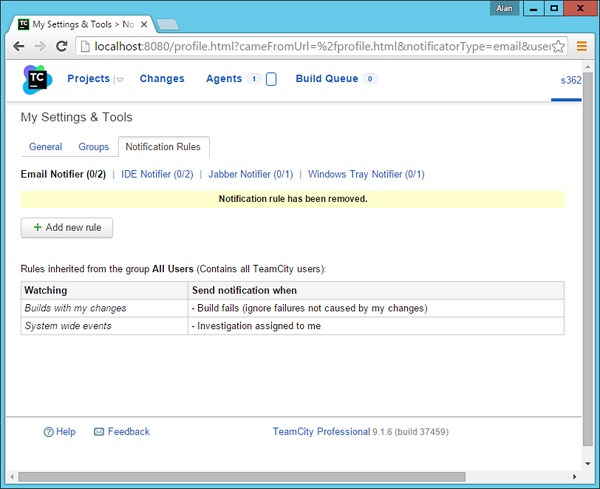
Step 9 - Trong Thêm quy tắc mới, chọn hai tùy chọn sau rồi nhấp vào Lưu.
Bản dựng từ các dự án được chọn - Chọn dự án Demo.
Bật hộp kiểm cho 'Bản dựng không thành công'.
Bằng cách bật hai tùy chọn này, giờ đây bất cứ khi nào bản dựng không thành công cho dự án Demo, một thông báo qua email sẽ được gửi đến người dùng - demouser.

Step 10- Bây giờ hãy kích hoạt một bản dựng sai để xem điều này đang hoạt động. Trong Visual Studio, đi tớidemo.aspx.cs và thêm một dòng mã sai.
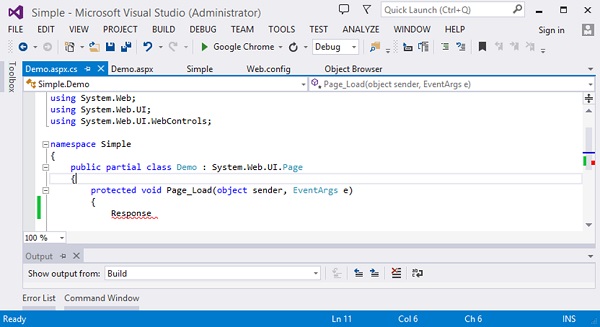
Step 11 - Bây giờ đăng ký mã từ Git bằng cách thực hiện git add và git commit.

Bây giờ trong Bảng điều khiển dự án, bản dựng sẽ tự động được kích hoạt và bạn sẽ thấy rằng bản dựng sẽ không thành công như được hiển thị trong ảnh chụp màn hình sau.

Nếu bạn đăng nhập vào id Gmail của demouser, bạn sẽ thực sự thấy một thông báo lỗi xây dựng trong đó như được hiển thị trong ảnh chụp màn hình sau.
